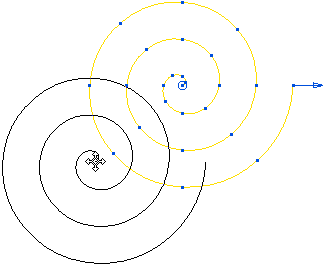この例では、カーブ編集 タブを使用したスパイラルの作成方法を説明します。
- [カーブ編集] タブ > [作成] パネル > [カーブ] > [スパイラル] をクリックします。これにより、カーソルにスパイラルが付随します。
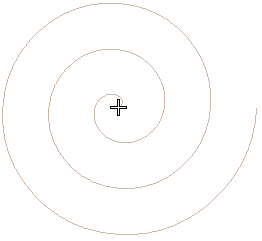
- 画面でクリック、または、ステータス バーの
 に座標を入力してスパイラルの中心を指定し、スパイラル ダイアログを表示します。
に座標を入力してスパイラルの中心を指定し、スパイラル ダイアログを表示します。
PowerMill がスパイラルを描きます。
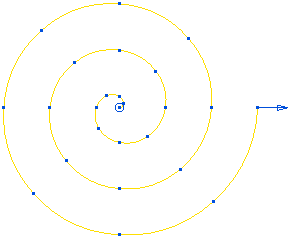
スパイラルは黄色で表示され、以下のアイテムも表示されます。
- グラフィックウィンドウで 終了半径 を編集するための青色のハンドル
- 各回転のポイント数、および、ロケーションを示すための青色のポイント
- 中心の青色の円 - スパイラルロケーションの編集に使用
- 以下のように、適切な値を入力します。
- 開始半径 - 0
- 終了半径 - 60
- 回転数 - 3
- 各回転のポイント - 8
- [OK]をクリックします。
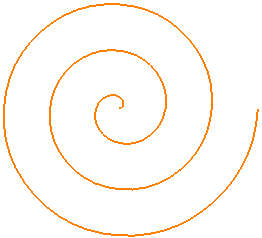
OK をクリックし、編集不可のスプラインカーブを作成します。
グラフィックウィンドウで、スパイラルを作成することもできます。例えば、終了半径ハンドルを選択すると、カーソルが  に変化します。新規ポジションにドラッグし、終了半径を変更します。
に変化します。新規ポジションにドラッグし、終了半径を変更します。
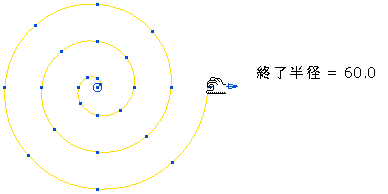
ハンドル中心を選択して新規ポジションにドラッグし、スパイラルを移動します。